FXTFのMT4デモ口座を使えば、無料でリアル環境そのままのFX自動売買を体験できます。
「EAを試してみたいけど、いきなりリアル口座は不安…」という初心者でも、
安心してMT4の操作やEAの動きを確認できるおすすめのステップです。
📘 この記事でわかること
- FXTFでMT4デモ口座を開設する手順(画像付き)
- MT4のインストール・ログイン方法
- EAを動かす前に知っておきたい設定と次のステップ
この記事では、FXTF(MT4対応)でデモ口座を開設してMT4を使い始めるまでの手順を、
初心者にもわかりやすく画像付きで解説します。
さらに、ヒストリカルデータの導入やEAテストへのステップも紹介しているので、
自動売買デビュー前の準備に最適です。
🔰 ステップ1:FXTFでデモ口座を開設しよう【無料・5分で完了】
まずは、以下のリンクからFXTFのMT4ダウンロードページにアクセスします。
▶ FXTF MT4デモ口座 申込みページ
ページをスクロールして、「デモ口座申込み」をクリックします。
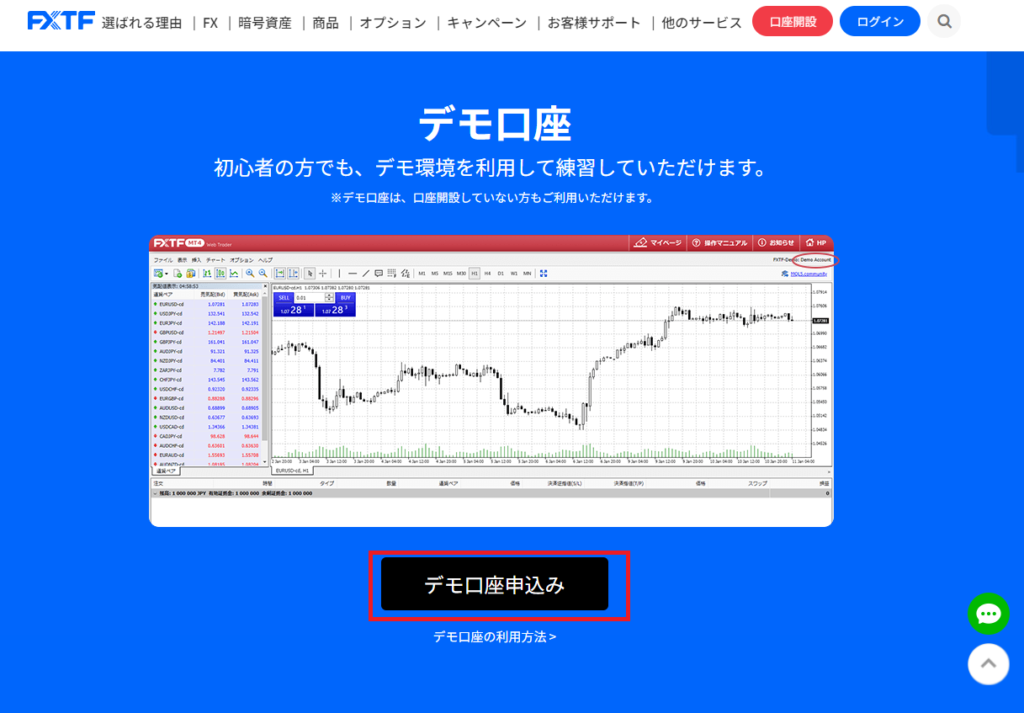
特に、必要事項を入れる事もなく簡単にデモ口座が作成されます。
- 作成完了後、ログインIDとパスワードが発行されます。
- この情報は、あとでMT4にログインする際に必要になるので必ず控えておきましょう。
そこから少し下にスクロールすると「ログイン」ボタンが表示されるので、クリックして次に進みます。
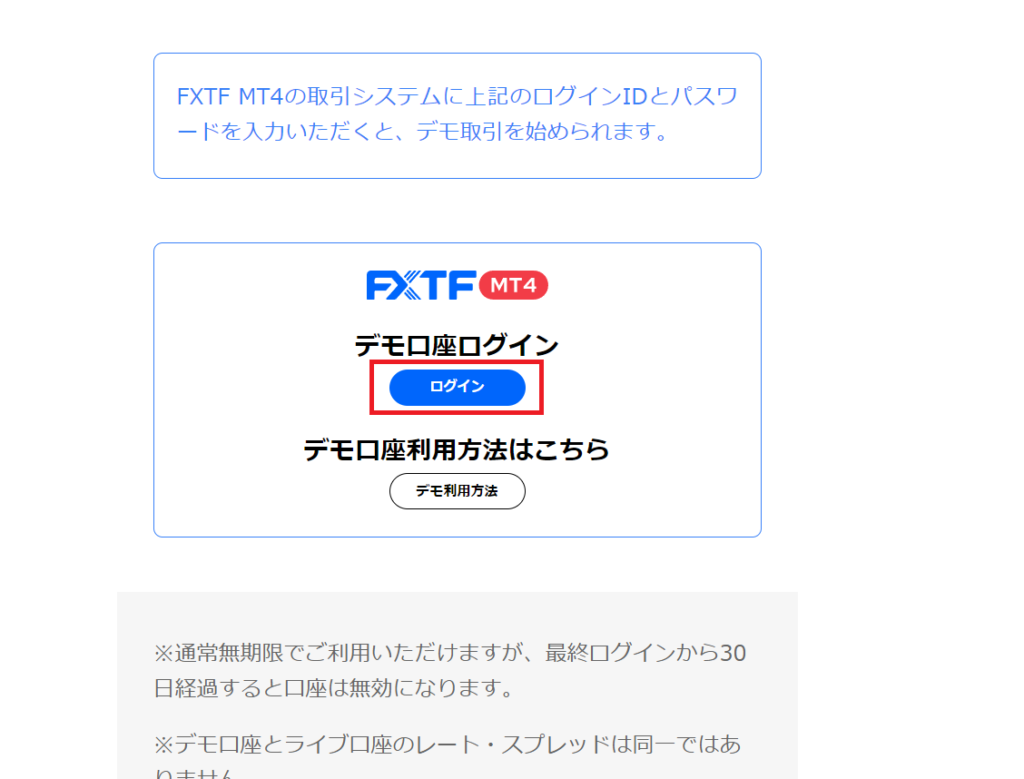
💻 ステップ2:MT4のダウンロード
先ほどのログインボタンをクリックすると表示される以下の画面が表示されます。
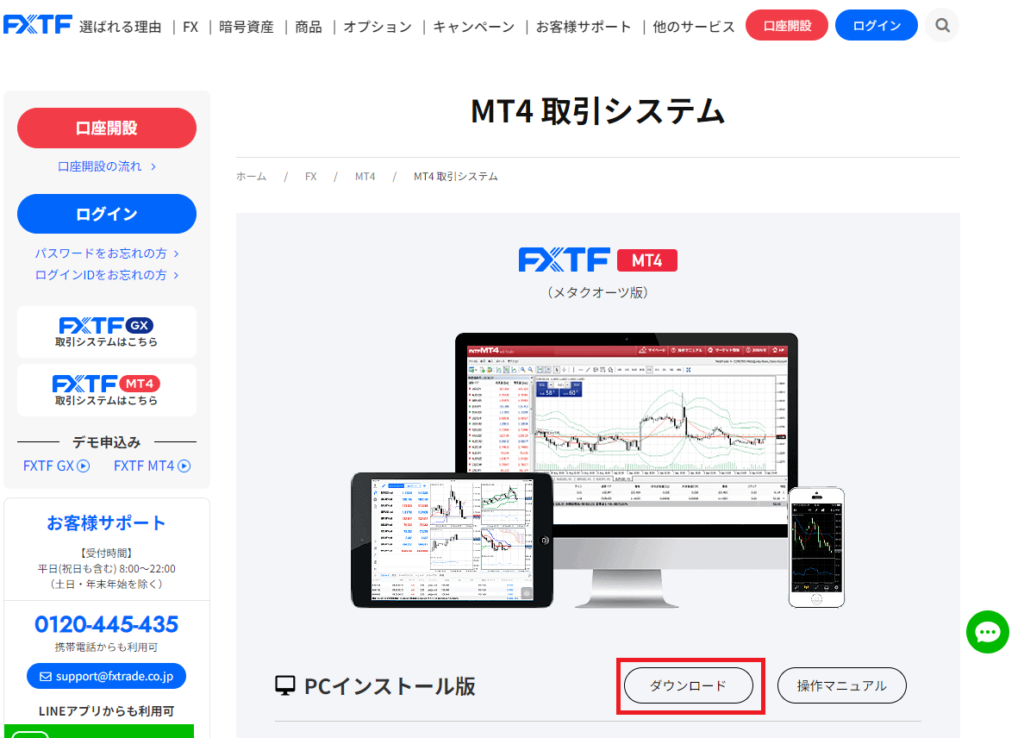
PCインストール版の「ダウンロード」ボタンをクリックすると、MT4のインストーラー『fxtf4setup.exe』がダウンロードされます。
ステップ3:MT4のインストール
ダウンロードした『fxtf4setup.exe』をダブルクリックして起動します。起動すると以下の画面が表示されるので、『次へ』ボタンをクリックしてください。
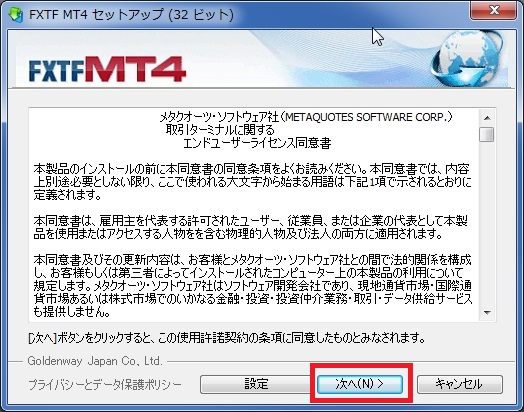
インストール完了後、「完了」をクリックすれば準備完了です。

以上で、MT4の導入は完了となります。
デスクトップに以下のようなMT4のショートカットが作成されるので、次回以降はそこから起動可能です。
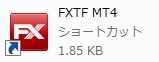
📈 ステップ4:過去チャートデータをもっと見たい場合は?
MT4を起動した直後は、直近数か月分のチャートしか表示されません。
より長期のデータでEAを検証したい方は、
👉 FXTFのヒストリカルデータのダウンロード・使い方を徹底解説
を参考に、過去数年分のデータを導入してみましょう。
この設定をしておくと、EAのバックテスト精度が大幅に向上します。
❓ よくある質問(FXTFデモ口座)
💬 FXTFのデモ口座に関して、初心者が特によくある質問をまとめました
はい、完全無料で利用できます。登録も数分で完了し、入金や個人情報の提出も不要です。安心してMT4を体験できます。
FXTFのデモ口座は無期限で利用可能ですが、30日間ログインがない場合は自動で無効化されます。継続利用したい場合は再作成が可能です。
はい、EAの導入・バックテスト・稼働すべて可能です。リアル口座と同じMT4環境で安全にEAの動作確認ができます。
💡 もちろんデモ口座なら損失リスクもゼロ。安心してMT4やEAの使い方を体験できます。
まとめ|次のステップへ進もう(MT4の設定や使い方)
以上、FXTFでMT4デモ口座を開設・インストールする方法を解説しました。
FXTFはMT4完全対応かつスプレッドが安定しているため、
EA初心者が安心して自動売買を体験できる環境として最適です。
デモ口座でMT4を操作しながら、EAの動きを確認したら、
次はバックテストや設定を進めてみましょう。
以下の記事で、EA導入の次ステップをわかりやすく解説しています👇
▶ MT4の初期設定や使い方について
▶ MT4&EA設定ガイド【自動売買用】
🔁 デモでMT4を試した後は、リアル運用を見据えるのも選択肢です。FXTFはMT4完全対応で、スプレッドも業界最狭水準。自動売買EAを始める環境としても多くのトレーダーに選ばれています。
▶ 【2025年最新】FXTF(MT4対応)の評判・メリット・デメリット徹底解説
📘 学習ステップナビゲーション
【FX自動売買(EA)入門ガイド】 からの学習ステップ
| ステップ | 記事タイトル | 内容 |
|---|---|---|
| 🎯 Step 1(今ここ) | EAとは?FX自動売買の基礎・仕組み | EAの基本や仕組み、MT4について学ぶ |
| ✅ Step 2 | FX自動売買の始め方と準備ガイド | 口座開設・VPS契約・MT4導入を実践 |
| ✅ Step 3 | 自動売買ステップアップ完全ガイド | EA運用の実践・ステップアップ方法 |
【無料EAをダウンロード】今すぐ試してみる
【有料EAを比較】GogoJungle公式で探す
【初心者OK】自作EAを学んで作る方法はこちら
【完全オリジナル】EA開発代行サービスを依頼する
ご利用者様に対して投資その他の行動を勧誘する目的で運営しているものではありません。
EA及び銘柄の選択、売買価格等の投資の最終決定は、ご自身の判断でなさるようにお願いいたします。







コメント